Рутер.Асус.com - не се отваря, потребителското име и паролата, как да отиде

- 3712
- 868
- Johnathan Wilderman
Рутер.Асус.com - не се отваря, потребителското име и паролата, как да отиде
Тази статия може да бъде полезна за всички собственици на рутери от ASUS. Ще се опитам да отговоря на най -популярните въпроси, които са свързани с адреса Рутер.Асус.Com. Този адрес може да се използва за въвеждане на настройките на рутера ASUS, вместо обичайния IP адрес 192.168.1.1. ASUS все още използва адрес 192.168.1.1 по подразбиране. И на този адрес можете лесно да получите достъп до уеб интерфейса.
Забелязах, че когато се опитвам да вляза в настройките на моя ASUS RT-N18U, въвеждайки адреса на браузъра 192.168.1.1, след това се появява заявка от потребителя и паролата и адресът в линията на браузъра се променя на рутер.Асус.Com. Сега почти всички производители започнаха да използват адресите от този тип (име на хост), за да влязат в контролния панел за своите мрежови устройства. Но достъпът до настройките на IP адреса също работи и ще работи. ASUS не бърза да промени адреса, който по подразбиране е посочен на рутера. Все още има 192.168.1.1. Поне на устройствата, на които се натъкнах наскоро. Може би на устройства от нови партии адресът ще бъде променен. Но не бих ги посъветвал да го направят. Много по -лесно е обикновените потребители да използват обикновен IP адрес, към който всички вече са свикнали.
Как да отида на рутер.Асус.Com или 192.168.1.1 - Вероятно всички знаят. Достатъчно е на устройството, което е свързано с рутера ASUS от Wi-Fi или от мрежовия кабел в браузъра, отидете на съответния адрес. След това въведете потребителското име и парола, след което получите достъп до контролния панел или отворете Master Settings. Можете да направите това дори по телефона.

По -подробно, този процес описах в статията входа на настройките на рутерите на ASUS (192.168.1.1) и IP адресът на рутера ASUS.
Но не винаги се получава без проблеми отворете уеб интерфейс. Някакви проблеми:
- Рутерът не се отваря.Асус.Com. Появява се грешка, че сайтът не е наличен, няма връзка с интернет и т.н. Д. Или уебсайтът на ASUS се отваря вместо страницата с настройките, или сайта на някакъв вид търсачка.
- Заявка за потребител и парола. Какви данни се въвеждат и какво да правим, ако не знаем, или забравихме влизането и паролата от рутера на ASUS. Обикновено, когато неправилно въвеждаме данните за разрешение, се появява грешката "невалидно потребителско име или парола".
- Грешка в браузъра: „Рутер.Асус.Com е завършил пренасочване твърде много пъти ". Не срещнах такава грешка. И не намерих нищо в интернет. Ако имате информация за този проблем, пишете ни в коментарите. Мога да посъветвам да влезете през друг браузър или от друго устройство.
Нека разгледаме по -отблизо възможните решения на тези проблеми.
Защо рутерът не се отваря.Асус.Com?
Как се случва това: Въведете http: // рутер в браузъра.Асус.Com, ние отиваме и виждаме грешка, която сайтът не може да намери, не работи, не ви позволява да установите връзка или не е изпращал данни. По принцип формулировката на грешката зависи от браузъра.
Или вместо страница за разрешение, или настройки на страницата, се отваря друг сайт или търсачка.
1 Уверете се, че устройството, с което се опитвате да отидете до контролния панел на маршрута, свързан към него. И активна връзка само една. Ако това е мобилно устройство, след това изключете предаването на данни през клетъчната мрежа. Ако това е лаптоп или компютър, тогава връзката трябва да бъде или чрез кабел, или чрез Wi-Fi. 2 Не забравяйте да се опитате да отидете на http: // 192.168.1.1. Това трябва да работи.
Ако има грешка, че няма връзка, тогава се върнете към първата точка. Между другото, връзката може да бъде без достъп до интернет. Всичко е наред. Страница в рутер.Асус.com, или 192.168.1.1 Всичко трябва да се отвори гладко.
3 Не забравяйте да изключите VPN. Може би имате разширение в браузър или VPN връзка е конфигурирана чрез приложението. Използвайте стандартен браузър. Например, Microsoft Edge или Internet Explorer. Имам в браузъра Yandex, когато се опитвам да отворя адреса на рутера.Асус.com отваря уебсайта на компанията. И в този браузър не съм установил допълнения. 4 Ако смяната на браузъра не е помогнала, опитайте се да влезете в настройките през друго устройство. Позволете ми да ви напомня, че можете да използвате смартфон или таблет за тези цели. Просто го свържете към Wi-Fi мрежата на рутера, в настройките на които трябва да получите. 5 Ако правите всичко на компютъра, тогава има друг начин. Отидете на "Моят компютър" (Проводник) в раздела "Мрежата". Трябва да има вашия рутер Asus, както на моя екран по -долу. Натиснете го с десния бутон на мишката и изберете „Вижте уеб страницата на устройството“.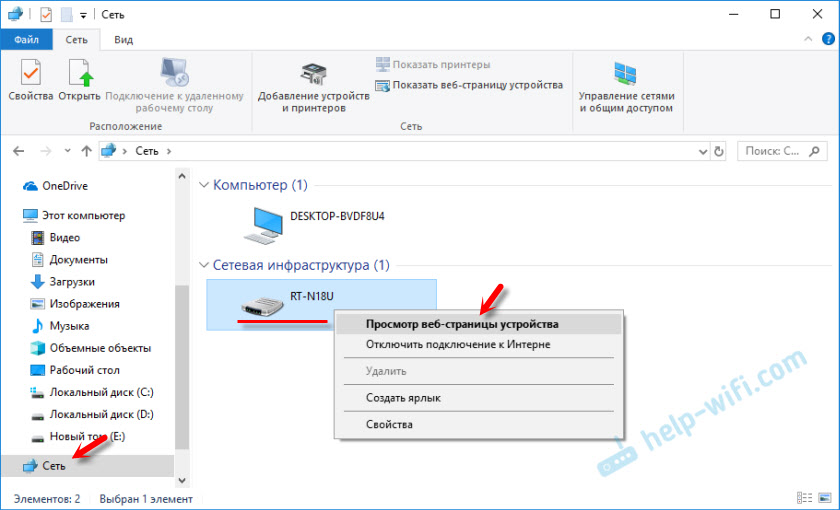
Раздел с адрес на адресителя ще се отвори в браузъра.
6 На компютъра проверете параметрите за получаване на IP адреси. В свойствата на адаптера, през който сте свързани с рутера. В свойствата на IPv4 протокола трябва да покажете автоматична получаване на IP адреси.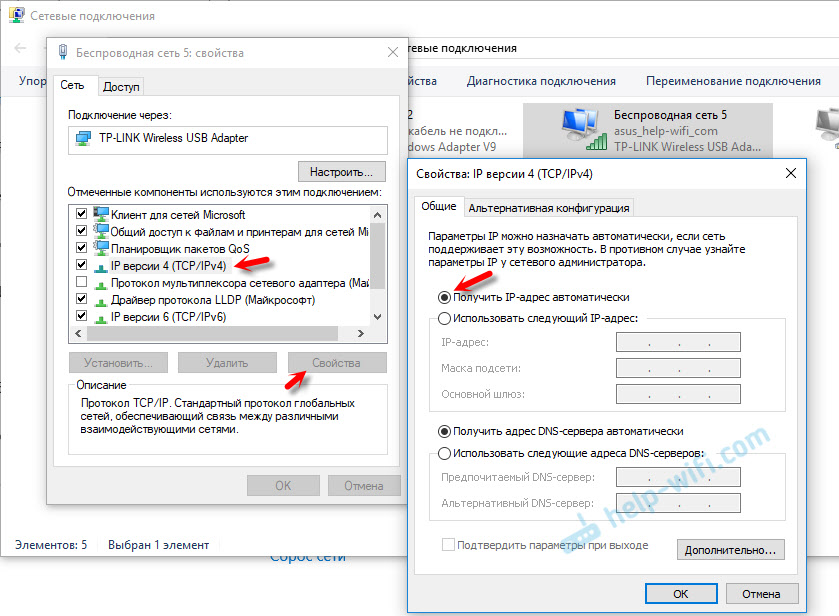
След рестартиране на компютъра и рутера, опитайте отново.
Какво потребителско име и парола, за да посочите на страницата за разрешаване на рутера на ASUS
Когато се преместим в рутер.Асус.com или по IP адрес 192.168.1.1, тогава се появява страница за разрешение. Има модел на нашия рутер и е написано: „Влезте в акаунт в рутер“. Трябва да въведете потребителското име и парола (парола).

Въведете ги и кликнете върху бутона "Enter". По подразбиране (при фабричните настройки), маршрутизаторите на ASUS винаги използват потребителското име - Администратор, И паролата също Администратор. Те са посочени на самия рутер.

Но фабричното име на потребителя и паролата може да бъде Променен, за да настрои рутера. Ако стандартният администратор/администратор не е подходящ (се появява грешката "невалидно потребителско име или парола") и не сте променили влизането и паролата или ги забравите, ще трябва да нулирате всички параметри на рутера към фабриката. Според инструкциите: Как да нулирате настройките на рутера ASUS. След това трябва да се появи стандартен администратор/администратор.
- « Bluetooth настройка на компютър (PC). Свързване на Bluetooth адаптер и инсталиране на драйвера
- Смартфонът не се свързва с една конкретна Wi-Fi мрежа. Пише Disabled »

